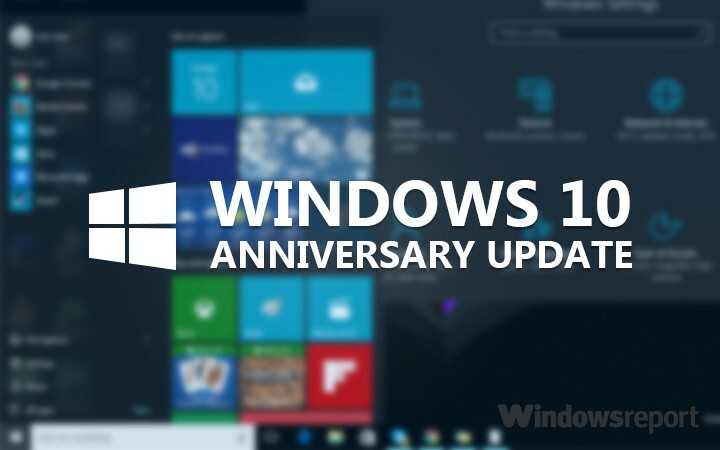
L'aggiornamento dell'anniversario è qui e siamo sicuri che gli utenti avranno molte domande su questa versione aggiornata di Windows 10. Per aiutarti a rendere più facile la transizione, abbiamo compilato un elenco di seguito delle domande frequenti su l'aggiornamento dell'anniversario.
1. Che cos'è l'aggiornamento dell'anniversario di Windows 10?
L'aggiornamento dell'anniversario di Windows 10, versione 1607, è l'attuale revisione principale di Windows 10.
2. Quando Microsoft ha rilasciato l'aggiornamento dell'anniversario di Windows 10?
2 agosto 2016.
3. L'aggiornamento dell'anniversario di Windows 10 è gratuito?
Era un aggiornamento gratuito fino al 29 luglio. Utenti Windows che utilizzano tecnologie assistive può ancora aggiornare gratuitamente. Tuttavia, Microsoft interromperà presto anche questa offerta.
4. Ho eseguito l'aggiornamento a Windows 10, quindi ho eseguito il downgrade alla versione precedente di Windows 7 o Windows 8. Posso ancora ottenere gratuitamente l'aggiornamento dell'anniversario di Windows 10?
“Dovrai determinare se il tuo aggiornamento iniziale di Windows 10 è stato attivato. Se lo fosse, la macchina dovrebbe avere una licenza digitale. In tal caso, puoi eseguire l'aggiornamento a Windows 10 Anniversary Update; dovrebbe riattivarsi automaticamente.”
5. In quali edizioni sarà disponibile Windows 10 Anniversary Update?
– Aggiornamento dell'anniversario di Windows 10 Home
– Aggiornamento dell'anniversario di Windows 10 Pro
– Aggiornamento dell'anniversario di Windows 10 Enterprise
– Aggiornamento dell'anniversario di Windows 10 Education
– Aggiornamento dell'anniversario di Windows 10 Mobile
6. La build 14393 di Windows 10 resa disponibile il 2 agosto 2016 è consigliata per l'uso quotidiano?
“Windows 10 (che è stato reso disponibile al pubblico il 2 agosto 2016) è una copia completa del software designato come pronto e adatto per l'uso in ambienti di produzione. Per raggiungere questo traguardo, una particolare build deve passare attraverso una serie di approfonditi test di regressione e ottimizzazioni per raggiungere un livello di qualità soddisfacente per la produzione. A differenza delle build pre-release di Windows 10, Windows 10 è disponibile oggi non scade.”
7. Possiedo più computer. Devo scaricare Windows 10 su ogni computer?
Puoi scaricare il file .ISO, quindi aggiornare ogni computer offline. Il File ISO dell'aggiornamento dell'anniversario di Windows 10 10 è stato lanciato anche il 2 agosto.
8. Come otterrò la versione finale di Windows 10 1607?
"Il rilascio pubblico del prossimo aggiornamento principale verrà consegnato tramite aggiornamento Windows.”
9. L'aggiornamento dell'anniversario di Windows 10 manterrà i miei file, applicazioni e impostazioni personali?
"Sì, i tuoi file personali, applicazioni e impostazioni verranno preservati."
10. Posso eseguire un'installazione pulita invece di un aggiornamento o un aggiornamento?
Sì, puoi scaricare il Aggiornamento ISO per l'anniversario di Windows 10 poi eseguire un'installazione pulita.
11. Ho già un'unità di ripristino USB Windows 10 (build 10240 o 10586). Dovrò aggiornare questa chiavetta?
"Sì, dovrai creare una nuova chiavetta USB con i file di Windows 10 Anniversary Update."
12. Voglio eseguire il dual boot invece di sostituire la mia versione attuale di Windows.
"Se devi installare Windows 10 Anniversary Update su un disco rigido o una partizione separati, dovrai acquistare una licenza completa."
13. Non voglio acquistare Windows 10 Anniversary Update, voglio solo valutarlo.
"Puoi scaricare la versione di prova di 90 giorni di Windows 10 Enterprise. Puoi anche configurare Windows 10 in a Macchina virtuale se il tuo computer è abbastanza potente.”
14. Quali sono i requisiti minimi di sistema per eseguire l'aggiornamento dell'anniversario di Windows 10?
- Sistema operativo più recente: assicurati di eseguire l'ultima versione di Windows 7 SP1 o Windows 8.1 Update.
- Processore: processore da 1GHz o più veloce o SoC
- RAM: 1 GB per 32 bit o 2 GB per 64 bit
- Spazio su disco rigido: 16 GB per sistema operativo a 32 bit 20 GB per sistema operativo a 64 bit
- Scheda grafica: DirectX 9 o successivo con driver WDDM 1.0
- Schermo: 1024 x 600
15. L'aggiornamento segnala che non ho spazio sufficiente.
- "Se stai utilizzando Windows 8 e versioni precedenti, vedi: Come liberare spazio su disco in Windows .
- Se stai utilizzando Windows 10 o versioni successive, vedi: Come installare Windows 10 su dispositivi con spazio limitato“
16. Se acquisto Windows 10 Home o Pro oggi, riceverò l'aggiornamento gratuito a Windows 10 Anniversary Update?
"Sì, i computer che eseguono Windows 10 sono idonei per un aggiornamento gratuito a Windows 10 Anniversary Update".
17. Che dire dei computer che eseguono versioni precedenti di Windows, come Windows 7 o Windows 8?
"I computer che eseguono versioni precedenti di Windows 7 o Windows 8 devono eseguire l'aggiornamento a Windows 10 prima del 29 luglio per poter beneficiare dell'aggiornamento gratuito a Windows 10 Anniversary Update. Se non effettui l'aggiornamento prima di allora, dovrai acquistare Windows 10."
18. Come posso verificare se ho installato Windows 10 Anniversary Update?
“Premi il tasto Windows + R quindi digita: winver. Premi Invio sulla tastiera. Guarda il numero di versione del sistema operativo che è 14393 o successivo.
19. Quali sono alcune delle nuove funzionalità e miglioramenti nell'aggiornamento dell'anniversario di Windows 10?
- Cosa aspettarsi da Microsoft Edge nell'Anniversary Update per Windows 10
- L'aggiornamento dell'anniversario di Windows 10 include miglioramenti al Centro operativo
- L'aggiornamento dell'anniversario di Windows 10 apporta miglioramenti all'accessibilità
- L'aggiornamento dell'anniversario di Windows 10 aggiorna la modalità tablet
- Windows 10 Anniversary Update aggiorna ulteriormente il menu Start Windows
- Ecco cosa è cambiato in Impostazioni con Windows 10 Anniversary Update
20. Quando scadono le anteprime degli aggiornamenti dell'anniversario di Windows 10?
1 ottobre 2016.
21. Ho eseguito l'aggiornamento all'aggiornamento dell'anniversario di Windows 10, ma vorrei uscire dal programma Windows 10 Insider.
"Clic Inizio > impostazioni > Aggiornamento e sicurezza > Programma Windows Insider > Interrompi le build di anteprima Insider. Tieni presente che per eseguire questa operazione è necessario aver eseguito l'aggiornamento da una licenza Windows 7 o Windows 10 attiva e autentica o considerare l'acquisto di una licenza completa.
22. Ho lasciato il programma Windows 10 Insider, ma Windows mi chiede di attivarlo.
"Se esci dal programma Windows 10 Insider, devi disporre di una licenza qualificante per Windows 7 o Windows 8 originale per attivare Windows 10."
23. Supponiamo che non mi piaccia l'aggiornamento dell'anniversario di Windows 10. Come posso tornare alla mia build o versione precedente di Windows?
Si, puoi torna a una versione precedente di Windows.
24. Come posso inviare feedback su Windows 10 1607 quando lo installo?
Fare clic su Start, digitare Risposta e poi premi Invio.
25. Esiste un forum a cui posso inviare domande e condividere feedback sulle mie esperienze con Windows 10 Redstone?
Sì, puoi usare il dedicato Forum di Windows 10 Insider.
STORIE CORRELATE CHE DEVI SCOPRIRE:
- Il mio computer è pronto per l'aggiornamento dell'anniversario di Windows 10?
- Aggiornamento dell'anniversario di Windows 10: le 6 cose principali da sapere
- Microsoft distribuirà le build di anteprima di Windows 10 anche dopo il rilascio dell'Anniversary Update
![Scopri come creare copertine in Google Documenti [Facili passaggi]](/f/7331ba0047a00a3c9c679431d34fe961.jpg?width=300&height=460)
![Scarica Restoro per Windows 10 [Riparazione completa del sistema]](/f/1407a12259ab9059dbcb9958ad5d5e49.jpg?width=300&height=460)
